图解Win7与Oracle_11g兼容性的解决方法
- 格式:doc
- 大小:816.50 KB
- 文档页数:6
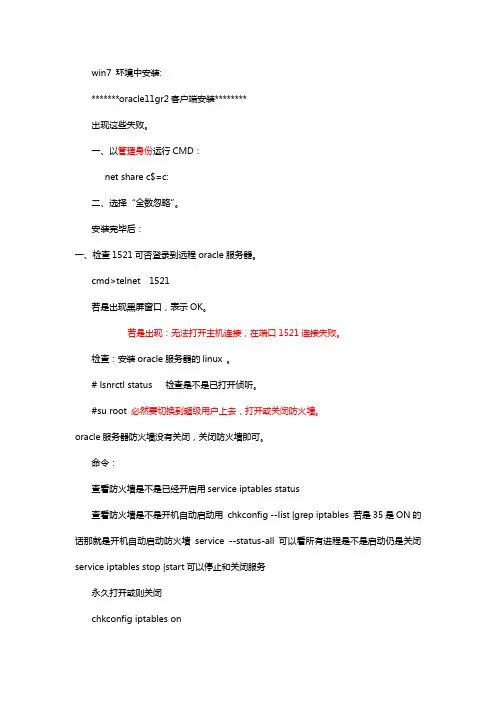
win7 环境中安装:*******oracle11gr2客户端安装********出现这些失败。
一、以管理身份运行CMD:net share c$=c:二、选择“全数忽略”。
安装完毕后:一、检查1521可否登录到远程oracle服务器。
cmd>telnet 1521若是出现黑屏窗口,表示OK。
若是出现:无法打开主机连接,在端口1521连接失败。
检查:安装oracle服务器的linux 。
# lsnrctl status 检查是不是已打开侦听。
#su root 必然要切换到超级用户上去,打开或关闭防火墙。
oracle服务器防火墙没有关闭,关闭防火墙即可。
命令:查看防火墙是不是已经开启用service iptables status查看防火墙是不是开机自动启动用chkconfig --list |grep iptables 若是35是ON的话那就是开机自动启动防火墙service --status-all可以看所有进程是不是启动仍是关闭service iptables stop |start可以停止和关闭服务永久打开或则关闭chkconfig iptables onchkconfig iptables off即时生效:重启后还原service iptables startservice iptables stop*windows安装oracle服务器,远程客户端不能连接,网上答:开启1521这个端口是不能解决问题的,oracle的network listener 只起一个中介作用,当客户连接它时,它按照配置寻觅到相应的数据库实例进程,然后创建一个新的数据库连接,这个连接端口由network listener传递给客户机,尔后客户机利用新端口号和服务器交互。
这个新的连接端口是不可预知的,因此会被防火墙阻止。
解决办法:Windows Socket2 规范有一个新的特性,就是Shared Socket,所谓共享套接字是指一个进程共享另一个进程的套接字(详见MSDN相关参考)。
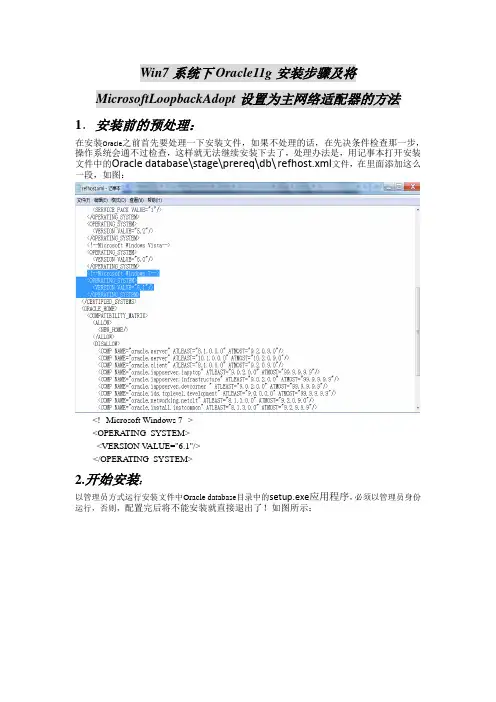
Win7系统下Oracle11g安装步骤及将MicrosoftLoopbackAdopt设置为主网络适配器的方法1.安装前的预处理:在安装Oracle之前首先要处理一下安装文件,如果不处理的话,在先决条件检查那一步,操作系统会通不过检查,这样就无法继续安装下去了,处理办法是,用记事本打开安装文件中的Oracle database\stage\prereq\db\refhost.xml文件,在里面添加这么一段,如图:<!--Microsoft Windows 7--><OPERATING_SYSTEM><VERSION V ALUE="6.1"/></OPERATING_SYSTEM>2.开始安装:以管理员方式运行安装文件中Oracle database目录中的setup.exe应用程序,必须以管理员身份运行,否则,配置完后将不能安装就直接退出了!如图所示:运行后的界面如图:在这个界面等一下就进入下一个界面:在这里直接点下一步,出现如下图所示的界面:在这里选企业版,还可以选择语言,然后下一步,出现下图的界面:这里可以改变基目录及安装路径,选好路径按下一步后得:这里条件检查通过了,可以看到,有个 6.1,就是win 7 的版本号,刚刚的处理起的作用就在这里。
这里可能出现DHCP错误:要求将微软的MicrosoftLoopbackAdopt设置为主网络适配器,先按如下方法设置:1),单击开始图标,在智能搜索中输入“hdwwiz”得:2),点击hdwwiz.exe得:3),点击下一步得:4),将单选框设置为如图所示后:单击下一步得:5),设置为上图后单击下一步得:7),打开控制面板\网络和Internet\网络连接可得:8),由图可见适配器中有了MicrosoftLoopbackAdapter适配器,右击图中所示图标有:9),选中属性栏有:10),按上图所示单击属性得:11),按上图设置好以后,适配器也就设置好了!接下来就可以顺利的安装数据库了,接上面按下一步有:点下一步:选择一般用途/事物处理,按下一步:这里要配置数据库名和SID,这两个要记下来,以后要用的。
1.解决在Windows7下Oracle10G无法安装问题安装完Windows 7后,接着安装Oracle 10g出现问题。
使用的Orcale版本是10g,,因为是直接从xp到7的,之前也没有安装过Oracle for vista版本,所以用当前的这个非vista版本出现了问题。
重新在Orcale官网上下载,下载地址为:/otn/nt/oracle10g/10203/10203_vista_w2k8_x8 6_production_db.zip可以直接复制到迅雷中下载。
大小为778M。
解压后点击setup.exe进行安装,在安装的版本检测时提示目前oracle不支持version为6.1的windows OS系统的时候。
看来是oracle不能够识别Windows 7 ,只需要修改refhost.xml文件,让Oracle能够识别到操作系统的类型。
点击oracle安装文件,查找refhost.xml文件,一般10g版本有2处refhost.xml。
第一处在db\Disk1\stage\prereq\db下,另一处是在db\Disk1\stage\prereq\db_prereqs\db下。
用记事本打开可以看到如下:Xml代码<!--Microsoft Windows vista--><OPERATING_SYSTEM><VERSION VALUE="6.0"/></OPERATING_SYSTEM>这样的代码,那么ctrl+c(复制)然后在这串代码的后面ctrl+v(粘贴)改成: <!--Microsoft Windows 7-><OPERATING_SYSTEM><VERSION VALUE="6.1"/></OPERATING_SYSTEM>重新启动安装程序,一切按常安装走就可以了。
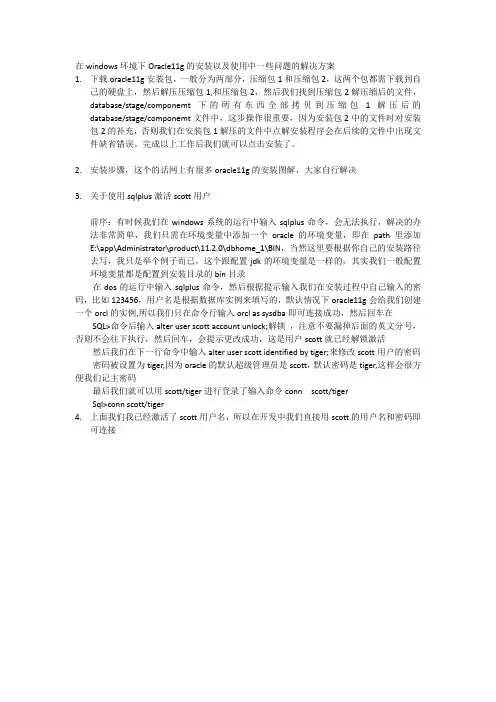
在windows环境下Oracle11g的安装以及使用中一些问题的解决方案1.下载oracle11g安装包,一般分为两部分,压缩包1和压缩包2,这两个包都需下载到自己的硬盘上,然后解压压缩包1,和压缩包2,然后我们找到压缩包2解压缩后的文件,database/stage/componemt下的所有东西全部拷贝到压缩包1解压后的database/stage/componemt文件中,这步操作很重要,因为安装包2中的文件时对安装包2的补充,否则我们在安装包1解压的文件中点解安装程序会在后续的文件中出现文件缺省错误。
完成以上工作后我们就可以点击安装了。
2.安装步骤,这个的话网上有很多oracle11g的安装图解,大家自行解决3.关于使用sqlplus激活scott用户前序:有时候我们在windows系统的运行中输入sqlplus命令,会无法执行,解决的办法非常简单,我们只需在环境变量中添加一个oracle的环境变量,即在path里添加E:\app\Administrator\product\11.2.0\dbhome_1\BIN,当然这里要根据你自己的安装路径去写,我只是举个例子而已,这个跟配置jdk的环境变量是一样的,其实我们一般配置环境变量都是配置到安装目录的bin目录在dos的运行中输入sqlplus命令,然后根据提示输入我们在安装过程中自己输入的密码,比如123456,用户名是根据数据库实例来填写的,默认情况下oracle11g会给我们创建一个orcl的实例,所以我们只在命令行输入orcl as sysdba即可连接成功,然后回车在SQL>命令后输入alter user scott account unlock;解锁,注意不要漏掉后面的英文分号,否则不会往下执行,然后回车,会提示更改成功,这是用户scott就已经解锁激活然后我们在下一行命令中输入alter user scott identified by tiger;来修改scott用户的密码密码被设置为tiger,因为oracle的默认超级管理员是scott,默认密码是tiger,这样会很方便我们记主密码最后我们就可以用scott/tiger进行登录了输入命令conn scott/tigerSql>conn scott/tiger4.上面我们我已经激活了scott用户名,所以在开发中我们直接用scott的用户名和密码即可连接。
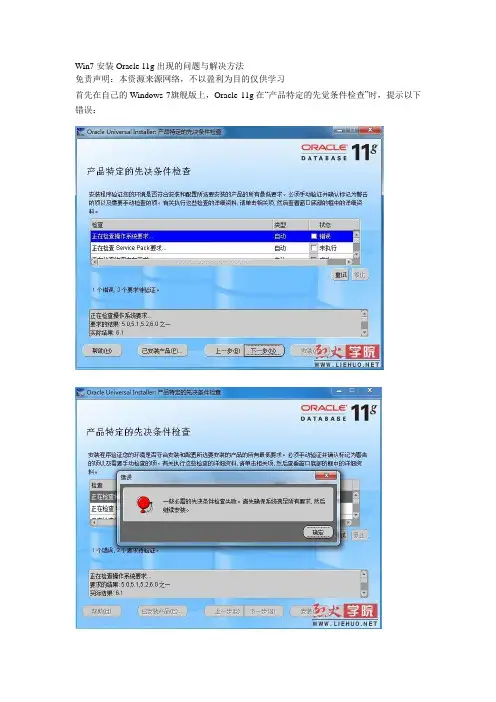
Win7安装Oracle 11g出现的问题与解决方法免责声明:本资源来源网络,不以盈利为目的仅供学习首先在自己的Windows 7旗舰版上,Oracle 11g在“产品特定的先觉条件检查”时,提示以下错误:在第一幅图片中,我们可以看到在Oracle在检查操作系统兼容性时,没有通过检查,此时,我们在点击“下一步”进行安装时,是不能安装的,会跳出第二幅图片中的错误提示,所以只能在解决了兼容性问题后,才能安装Oracle。
这时,我们先得找到Oracle的安装文件,下面就以我的安装文件的路径进行说明,首先找到路径:"E:\Oracle Enterprise_Standard Edition_11.1.0.7\database\stage\prereq\db\refhost.xml“。
在找到”refhost.xml“文件后,如果你没有安装XML软件,就以记事本的方式打开该文件,在打开之后我们找到如下节点:{<!--Microsoft Windows Vista--><OPERA TING_SYSTEM><VERSION V ALUE="6.0"/>}把上述节点替换为以下节点:{<!--Microsoft Windows 7--><OPERA TING_SYSTEM><VERSION V ALUE="6.1"/></OPERA TING_SYSTEM>}替换完成后,点击保存并退出。
接下来就可以点击”setup.exe“进行安装了,在进入到”产品特定的先觉条件检查“的安装界面时,仍会有上面第一幅的图片安装画面,仍是系统的兼容性检查不通过,但我们不管点击”下一步“进行继续安装,在点击了”下一步“按钮进行安装时,会跳出以下错误,如下图:此时我们点击”是“进行继续安装,接下来安装程序就进入到下一个安装程序了,安装程序界面如下图:此时我们点击”是“进行继续安装,接下来安装程序就进入到下一个安装程序了,安装程序界面如下图:到这里整个Oracle安装程序可以说安装成功只是时间问题而已了,我们继续点击”安装“按钮进行Oracle的安装,这时Oracle安装程序将会配置和启动先前所选的组件,如下图:在等待Configuration Assistant配置完毕后,就开始正式安装到我们的计算机硬盘上了,此时,就进入到Oracle数据库的启动和创建界面了,如下图:在等待Oracle数据库创建完之后,就完成了对Oracle数据库的安装了,最后是Oracle 的完成安装界面:到这里就已经彻底完成了安装Oracle 11g的过程了,此时我们发现有”口令管理“的按钮,在Oracle 11g中,”scott“账户默认是锁定的,如果你想像以前一样使用"scott"账户进行登录的话,就点击”口令管理“按钮对"scott”账户进行解锁。
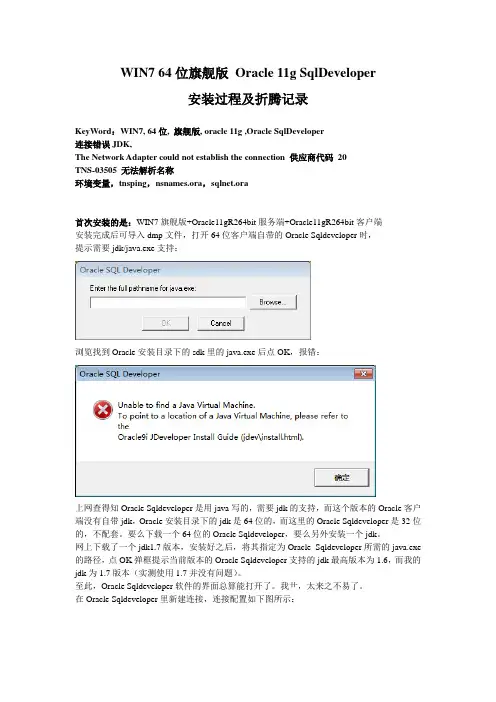
WIN7 64位旗舰版Oracle 11g SqlDeveloper安装过程及折腾记录KeyWord:WIN7, 64位, 旗舰版, oracle 11g ,Oracle SqlDeveloper连接错误JDK,The Network Adapter could not establish the connection 供应商代码20TNS-03505 无法解析名称环境变量,tnsping,nsnames.ora,sqlnet.ora首次安装的是:WIN7旗舰版+Oracle11gR264bit服务端+Oracle11gR264bit客户端安装完成后可导入dmp文件,打开64位客户端自带的Oracle Sqldeveloper时,提示需要jdk/java.exe支持:浏览找到Oracle安装目录下的sdk里的java.exe后点OK,报错:上网查得知Oracle Sqldeveloper是用java写的,需要jdk的支持,而这个版本的Oracle客户端没有自带jdk,Oracle安装目录下的jdk是64位的,而这里的Oracle Sqldeveloper是32位的,不配套。
要么下载一个64位的Oracle Sqldeveloper,要么另外安装一个jdk。
网上下载了一个jdk1.7版本,安装好之后,将其指定为Oracle Sqldeveloper所需的java.exe 的路径,点OK弹框提示当前版本的Oracle Sqldeveloper支持的jdk最高版本为1.6,而我的jdk为1.7版本(实测使用1.7并没有问题)。
至此,Oracle Sqldeveloper软件的界面总算能打开了。
我艹,太来之不易了。
在Oracle Sqldeveloper里新建连接,连接配置如下图所示:测试连接的时候,总是提示这个错误(同上图中的的红色出错信息):【遇到错误应该先想到使用tnsping测试监听是否正常】网上查了很多方法都没解决问题,在ONT上发现一位仁兄跟我的问题相同,他的问题最终解决了,好像是装了Loop Adapter还是什么东西,我也装了一个,装的过程有点小曲折,使用windows的添加硬件窗口添加硬件时,一直在搜素,却出不来结果,这时根据网上的提示,直接从CMD窗口进去添加Loop Adapter才成功了。

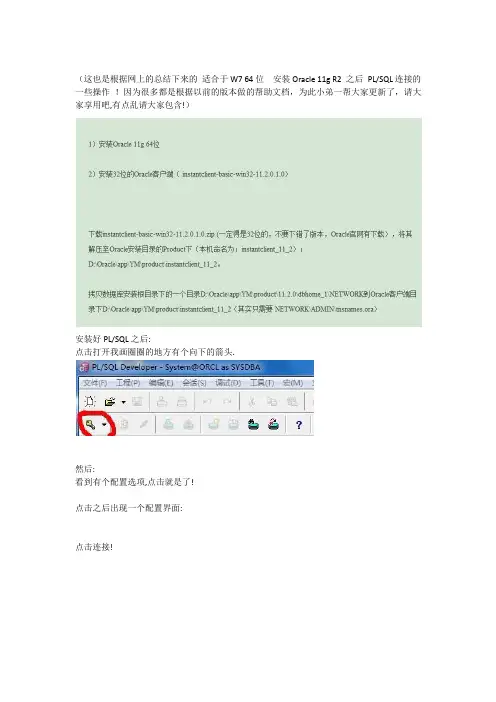
(这也是根据网上的总结下来的适合于W7 64位安装Oracle 11g R2 之后PL/SQL连接的一些操作!因为很多都是根据以前的版本做的帮助文档,为此小弟一帮大家更新了,请大家享用吧,有点乱请大家包含!)
安装好PL/SQL之后:
点击打开我画圈圈的地方有个向下的箭头.
然后:
看到有个配置选项,点击就是了!
点击之后出现一个配置界面:
点击连接!
然后修改下面Oracle 主目录名和OCI库的路径:
路径就是你之前解压完之后的路径即:
主目录路径:
OCI路径:以上路径后面加.oci.dll
最后咱们就是设置环境变量(PATH和TNS_ADMIN环境变量):
W7操作步骤
右击我的电脑----属性---高级系统配置---环境变量
注意编辑的时候你会看到很长一段!你不要一下替换了。
只要把这个路径跟前面那段D:路径的替换了就行了。
切忌!
这次就不是之前那个替换过的路径了!正确的是之前你安装时候的路径即(如果你的版本跟我的一样的话应该一样11g R2):
变量值:
下一个:
按照上面的填写确定就行了
最后启动PL/SQL 这时候你发现真的行了!。
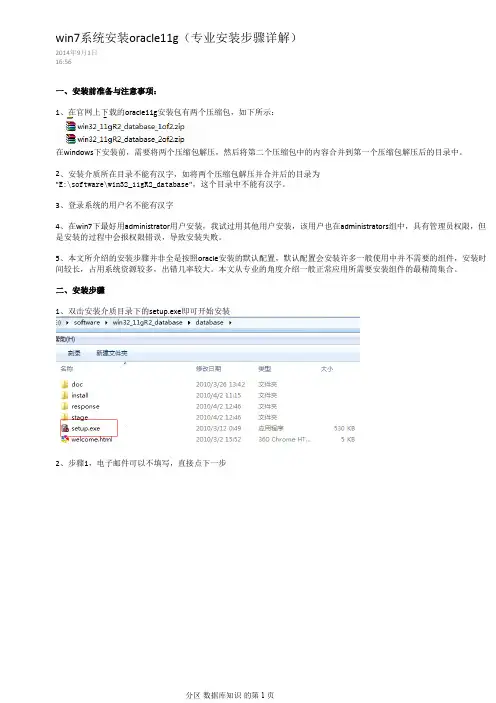
一、安装前准备与注意事项:1、在官网上下载的oracle11g安装包有两个压缩包,如下所示:在windows 下安装前,需要将两个压缩包解压,然后将第二个压缩包中的内容合并到第一个压缩包解压后的目录中。
2、安装介质所在目录不能有汉字,如将两个压缩包解压并合并后的目录为"E:\software\win32_11gR2_database ",这个目录中不能有汉字。
3、登录系统的用户名不能有汉字4、在win7下最好用administrator 用户安装,我试过用其他用户安装,该用户也在administrators 组中,具有管理员权限,但是安装的过程中会报权限错误,导致安装失败。
5、本文所介绍的安装步骤并非全是按照oracle 安装的默认配置,默认配置会安装许多一般使用中并不需要的组件,安装时间较长,占用系统资源较多,出错几率较大。
本文从专业的角度介绍一般正常应用所需要安装组件的最精简集合。
二、安装步骤1、双击安装介质目录下的setup.exe即可开始安装2、步骤1,电子邮件可以不填写,直接点下一步win7系统安装oracle11g (专业安装步骤详解)2014年9月1日16:56DBCA配置数据库4、步骤3,选择默认“单实例数据库安装”,步骤4,选择默认的中文和英文即可,步骤5,选择默认的“企业版”,5、步骤6,指定安装位置,其中"Oracle基目录"可以修改为自己方便的位置,但基目录后面的目录结构最好不要修改。
如下图所示:6、步骤7,先决条件检查,如内存大小,环境变量等,根据提示调整系统配置使之满足条件。
7、步骤8,安装概要,可再一次检查之前的选择是否正确。
8、点击“完成”即可开始安装,安装完成后点“关闭”即可。
1、进入DBCA(Database Configuration Assistant),在开始菜单中选择,如下图或者在命令行中直接输入"dbca"也可以启动DBCA,如下图2、步骤1,选择操作,我们刚才只安装了数据库软件,并没有创建数据库,所以现在选择创建数据库,3、步骤2,为了进行一些组件和参数的自定义配置,选择"定制数据库"。
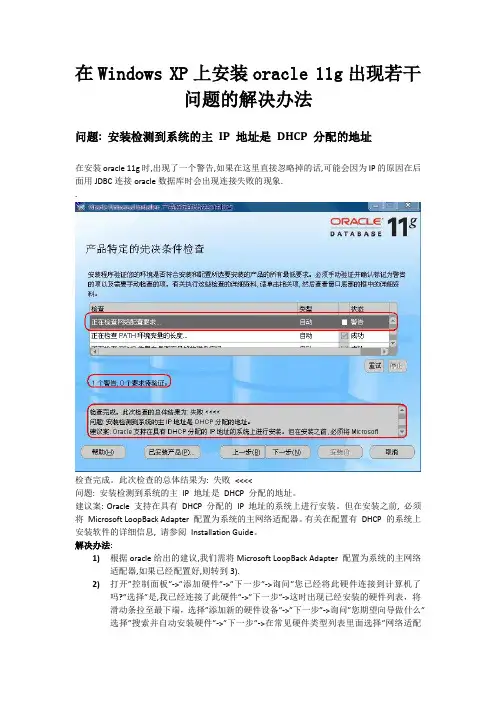
在Windows XP上安装oracle 11g出现若干问题的解决办法问题: 安装检测到系统的主IP 地址是DHCP 分配的地址在安装oracle 11g时,出现了一个警告,如果在这里直接忽略掉的话,可能会因为IP的原因在后面用JDBC连接oracle数据库时会出现连接失败的现象..检查完成。
此次检查的总体结果为: 失败<<<<问题: 安装检测到系统的主IP 地址是DHCP 分配的地址。
建议案: Oracle 支持在具有DHCP 分配的IP 地址的系统上进行安装。
但在安装之前, 必须将Microsoft LoopBack Adapter 配置为系统的主网络适配器。
有关在配置有DHCP 的系统上安装软件的详细信息, 请参阅Installation Guide。
解决办法:1)根据oracle给出的建议,我们需将Microsoft LoopBack Adapter 配置为系统的主网络适配器,如果已经配置好,则转到3).2)打开”控制面板”->”添加硬件”->”下一步”->询问”您已经将此硬件连接到计算机了吗?”选择”是,我已经连接了此硬件”->”下一步”->这时出现已经安装的硬件列表,将滑动条拉至最下端,选择”添加新的硬件设备”->”下一步”->询问”您期望向导做什么”选择”搜索并自动安装硬件”->”下一步”->在常见硬件类型列表里面选择”网络适配器”然后选择”下一步”->选择厂商和网卡:Microsoft--MicrosoftLookback Adapter->开始安装->安装完毕后在控制面板->网络连接里面会出现一个本地连接3)给Microsoft Lookback Adapter分配一个固定ip地址了,例如:ip:192.168.1.159;子网掩码:255.255.255.0;默认网关:192.168.1.1自此,这个警告就解除了.问题: Enterprise Manager 配置失败安装Oracle11G及建立数据库时,大概在85%的时候,提示Enterprise Manager 配置失败.根据提示,需要手动运行emca重新配置数据.解决办法:(本人因未及时保存信息,故在网上找的资料,步骤大抵一致)1)先删除原来的配置在”命令提示符”中输入:emca -repos dropEMCA 开始于2007-11-19 14:45:06EM Configuration Assistant 10.2.0.1.0 正式版版权所有(c) 2003, 2005, Oracle。
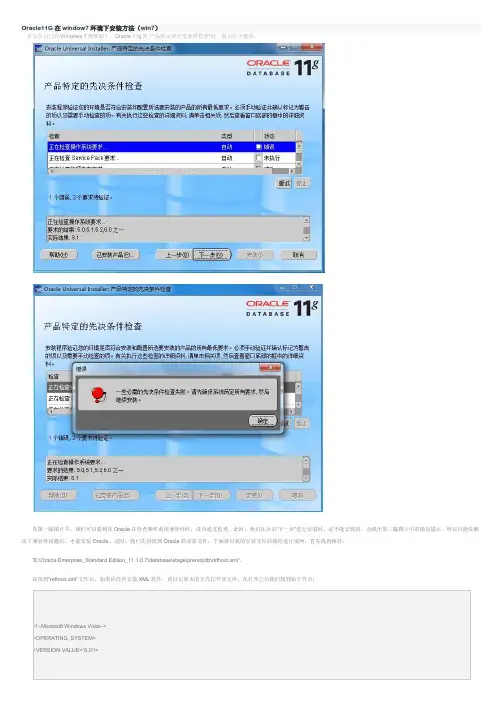
Oracle11G 在 window7 环境下安装方法(win7)首先在自己的 Windows 7 旗舰版上,Oracle 11g 在“产品特定的先觉条件检查”时,提示以下错误:在第一幅图片中,我们可以看到在 Oracle 在检查操作系统兼容性时,没有通过检查,此时,我们在点击“下一步”进行安装时,是不能安装的,会跳出第二幅图片中的错误提示,所以只能在解 决了兼容性问题后,才能安装 Oracle。
这时,我们先得找到 Oracle 的安装文件,下面就以我的安装文件的路径进行说明,首先找到路径: ”E:\Oracle Enterprise_Standard Edition_11.1.0.7\database\stage\prereq\db\refhost.xml“。
在找到”refhost.xml“文件后,如果你没有安装 XML 软件,就以记事本的方式打开该文件,在打开之后我们找到如下节点:{<!--Microsoft Windows Vista--> <OPERATING_SYSTEM> <VERSION VALUE="6.0"/>}把上述节点替换为以下节点:{<!--Microsoft Windows 7--> <OPERATING_SYSTEM> <VERSION VALUE="6.1"/> </OPERATING_SYSTEM>} 替换完成后,点击保存并退出。
接下来就可以点击”setup.exe“进行安装了,在进入到”产品特定的先觉条件检查“的安装界面时,仍会有上面第一幅的图片安装画面,仍是系统的兼容性检查不通 过,但我们不管点击”下一步“进行继续安装,在点击了”下一步“按钮进行安装时,会跳出以下错误,如下图:此时我们点击”是“进行继续安装,接下来安装程序就进入到下一个安装程序了,安装程序界面如下图:我们继续进行 Oracle 的安装程序,点击”下一步“继续,当我们点击了”下一步“的按钮时,此时就会来到 Oracle 的安装界面,如下图:到这里整个 Oracle 安装程序可以说安装成功只是时间问题而已了,我们继续点击”安装“按钮进行 Oracle 的安装,这时 Oracle 安装程序将会配置和启动先前所选的组件,如下图:在等待 Configuration Assistant 配置完毕后,就开始正式安装到我们的计算机硬盘上了,此时,就进入到 Oracle 数据库的启动和创建界面了,如下图:在等待 Oracle 数据库创建完之后,就完成了对 Oracle 数据库的安装了,最后是 Oracle 的完成安装界面:到这里就已经彻底完成了安装 Oracle 11g 的过程了,此时我们发现有”口令管理“的按钮,在 Oracle 11g 中,”scott“账户默认是锁定的,如果你想像以前一样使用"scott"账户进行登录的话,就点击” 口令管理“按钮对"scott”账户进行解锁。
Oracle-11g-r2数据库在Win7下的安装卸载详细⽅法在oracle官⽅⽹站上下载Oracle-11g-r2数据库。
两个压缩⽂件,解压缩第⼀个,将第⼆个压缩包中的内容放到第⼀个包解压后的\stage\Components⽂件夹下1. 安装步骤,可以不选择接收安全更新2.选“是”,下⼀步3. 创建和配置数据库4. 选择桌⾯类,也可以选择服务器类,多了选择语⾔和⼀些设置的选择,但是⼤多都直接选择默认的配置5.选择要安装到的⽬录,密码要求⼤⼩写字母加数字,多于8位,不按要求设置也能安装,这个密码是系统管理员密码。
全局数据库名是SID,很重要。
6. 安装程序会进⾏硬件环境检查,满⾜要求的话可以直接点击完成开始安装7.开始安装程序,等待8. 第⼀次安装或者卸载完全没有出现问题的话,100%后会进⼊另⼀个界⾯的安装9. 安装完成,这时要设置登录的⽤户,点击⼝令管理10.将scott和hr两个⽤户的勾去掉(解锁定),在新⼝令⾥设置密码,⼀般scott的设为tiger,hr的设为hr点击“是”确定确定后,关闭,完成安装Oracle的卸载是件很复杂⿇烦的事情,尤其是卸载不完全再重装会造成重装失败,下⾯介绍卸载的⽅法,win+R打开运⾏,输⼊services.msc,回车,打开服务⾸先需要关闭所有oracle服务,由于oracle11g r2⾮常占⽤系统资源,建议在管理⼯具中将所有oracle服务改为⼿动运⾏,需要时再启动,⽅法是右键服务,选择属性,在启动类型中改为⼿动。
在卸载oracle之前,在所有已启动的oracle服务上右键选择停⽌。
运⾏开始->所有程序->Oracle - OraDb11g_Home1->Oracle安装产品->Universal Installer选择解除安装的产品,勾选所有安装的产品,点击删除,这时会提⽰使⽤%oracle%/product/11.2.0/dbhome_1/deinstall/deinstall.bat卸载产品实例,接下来找到这个⽂件,右键选择以管理员⾝份运⾏。
Oracle 11g(WIN7 64位)数据库运行环境搭建编写:陈林兴、吕广来2014年10月9日目录1.概述 (1)2.ORACLE 数据库安装 (1)3.ORACLE 客户端部署 (17)4.PLSQL安装 (20)5.系统数据库搭建 (24)5.1.设置DEFERRED_SEGMENT_CREATION参数 (24)5.2.创建表空间 (25)5.3.创建用户 (28)5.4.创建表 (30)5.5.导入、导出数据库DMP文件 (33)1.概述数据库运行环境需安装如下系统/软件:●操作系统:WIN7 64位旗舰版WIN7家庭普通版安装Oracle数据库会报错。
●Oracle数据库:Oracle 11g WIN7 64位版Oracle win64_11gR2_database,下载地址:/otn/nt/oracle11g/112010/win64_11gR2_database_1of2.zip/otn/nt/oracle11g/112010/win64_11gR2_database_2of2.zip下载方法:直接点击上述网页无法打开新页面,下载时先启动迅雷,然后复制上述连接即可下载。
下载后将两个压缩文件解压缩到同一个文件夹。
●O racle客户端:Oracle 11g WIN7 32位版Oracle win32_11gR2_client,下载地址:/otn/nt/oracle11g/112010/win64_11gR2_client.zip下载方法同数据库。
上述Oracle客户端为安装版,如果安装过程中报Path环境变量无法创建(因为32位版创建Path环境变量时,要求Path环境变量的总长度不超过1023,当WIN7系统安装的软件比较多时,32位客户端将安装不成功),此时客户端需采用32位免安装版,下载地址:/download/eisjmo/4355308●P LSQL:安装PLSQL Developer 9.0及以上版本,下载地址:/data/760545之所以前面Oracle客户端要采用32位版而不采用64位版,是因为PLSQL只有32位版,客户端采用32位版时,PLSQL才能正常连接数据库。
---第一步卸载ORACLE(切忌不要慌)---应该先备份(先看好数据库安装在哪里了)(1)、开始->设置->控制面板->管理工具->服务停止所有Oracle服务。
并且查看你电脑上有多少Oracle的服务将已经开启的禁用掉。
然后删除Oracle的服务在运行中输入cmd使用sc命令删除oracle所有服务服务依次删除完Oracle服务后删除再删除Oracle菜单(2)、开始->程序->Oracle - OraClient10g_home1(Oracle - OraDb10g_home1)>Oracle Installation Products->Universal Installer 卸装所有Oracle产品(如果你利用sc 命令删除了Oracle服务这步可以不用)(删注册表一定看好了再删除)(3)、运行regedit,选择HKEY_LOCAL_MACHINE\SOFTWARE\ORACLE,按del键删除这个入口。
(4)、运行regedit,选择HKEY_LOCAL_MACHINE\SYSTEM\CurrentControlSet(X)\Services,滚动这个列表,删除所有Oracle入口。
(5)删除HKEY_CLASSES_ROOT\下所有ORACLE的入口(5)、从桌面上、STARTUP(启动)组、程序菜单中,删除所有有关Oracle的组和图标(5)、重启计算机(6)、重起后才能完全删除Oracle所在安装目录和C:\Program Files\Oracle文件夹----安装(自己命的名,自己要知道)-----先安服务器端,再安客户端1、安装服务器端oracle/高级安装/(仅安装数据库软件)2、2、添加一个数据库(添加一个实例实例名在8个字符之内)给数据库命名,给system,sys 设置密码,调整一下内存占用百分比。
(测试:cmd/sqlplus system 回车添加密码)3、添加一个监听(看看系统服务中有没有监听服务)4、通过NetManager建立一个网络连接(测试:cmd/sqlplus system@网络连接名回车填写密码)---Service端安装完毕---添加客户端5、添加客户端(最后一步是默认典型配置)6、通过客户端的NetManager建立一个网络连接(测试:cmd/sqlplus system@网络连接名回车填写密码)数据库的安装(先安服务器-database 在安客户端client)一、如果你是在Windows7下安装,需要修改一下安装文件先看看你的操作系统文档号1、更改文件 refhost.xml查找安装文件夹中的refhost.xml文件. (Oracle 10g客户端\stage\prereq\client\refhost.xml;oracle10g服务端\stage\prereq\db\refhost.xml)在此文件中添加如下内容文件路径\stage\prereq\db\refhost.xml在</SYSTEM><CERTIFIED_SYSTEM>后面添加<!--Microsoft Windows 7--><OPERATING_SYSTEM><VERSION VALUE="6.1"/></OPERATING_SYSTEM>2、文件路径:Install/oraparam再到install目录中找到oraparam.ini(Oracle 10g客户端\install\oraparam.ini;oracle10g服务端\install\oraparam.ini);找到#Windows=4.0,5.0,5.1,5.2修改成#Windows=4.0,5.0,5.1,5.2,6.1并在后面添加[Windows-6.1-required]#Minimum display colours for OUI to runMIN_DISPLAY_COLORS=256#Minimum CPU speed required for OUI#CPU=300[Windows-6.1-optional]二、首先确认你所登录的WIN7用户是不是管理员也就是Adminitrator账户。
Win7下安装Oracle Database11g R2OrientalAegean献给喜欢英文版的朋友们,当然中文版用户也可参照,因为中英文版完全是对应的一、准备:1.Windows7 Ultimate X86 32bit(Win7旗舰版32位,本机为英文版)2.Oracle Database11g Release2(English Edition,可在官网上下载)二、注意(推荐):1.Oracle 11gR2 RAC硬件配置需求(中英文对照,见本文第9页附件)2.关闭win7防火墙3.断开网络连接4.尽可能关闭其他应用程序(否则安装过程会很卡)5.将本机power plan调到高性能(High Performance),这样会提高安装效率三、安装:1.双击安装包目录下的"setup.exe"文件2.执行安装程序后会出现如下的命令提示行3.等待片刻之后就会出现启动屏幕4.以下安装按照图示即可如果你是安装在Windows Server上的话就选择服务器类然后就是安装配置,在这要注意的是:管理口令(Administrative Password)的格式要至少包含一个大写字母,一个小写字母和一个数字,否则会提示警告,正确输入后点击"下一步"继续。
至此,Oracle Database11g Release2已经安装完成打开IE浏览器(我的是IE9),在地址栏输入:https://localhost:1158/em(注意是https)在连接身份(Connect As)里选择"SYSDBA",再用户名(User Name)处输入"sys",密码(Password)为你最初设定的密码,点击Login你就可以访问数据库了Login成功之后四、附件:Oracle 11gR2 RAC硬件配置需求本文内容来自:Oracle® Database 2 Day + Real Application Clusters Guide11g Release 2 (11.2)硬件需求(About Hardware Requirements)你集群的每个节点,或者Oracle集群软件和Oracle RAC 安装,硬件必须满足软件的最低要求。
为了在Windows 7 x64上安装Oracle,折腾了两天,下载了几次文件,都提示各种错误,如操作系统不支持等。
最后终于成功,特记录下来。
一、下载最新的Oralce 11gR2,只有该版本才支持Windows7 x64。
之前的版本包括11G,在安装时都会提示操作系统不支持。
虽然可通过设置让它不要验证操作系统,但对于新手来说,还是有点难度。
下载后可得到两个文件:win64_11gR2_database_1of2.zipwin64_11gR2_database_2of2.zip一共2G。
解压在一起,得到一个database目录。
二、保证该database的路径中没有中文,最好也不要有空格,否则安装时会出错三、运行setup.exe第1步,让填电子邮件,因为我是安装在本机用于开发,所以没必要写。
去掉“我希望通过…接收安全通知”前的勾第2步,选择安装哪些,默认选中第一个第3步:选择是桌面类还是服务器类,选前者第4步:路径及参数设置因为我填的密码为system,太简单了,oracle提示我是否改为复杂的密码。
直接选否。
第5步:检查环境是否满足要求第6步:显示前面填写的信息的汇总,供确认第7步:开始安装,大约要五到十分钟。
中途防火墙会提示,选择“允许访问”创建数据库等最后的操作,需要十几分钟经过漫长的等待,终于提示以下的信息,说明安装成功。
四、新建数据库实例1. 打开“数据库配置助手”:点击下一步:默认选择第一个即可:输入数据库名,SID会自动输入,也可修改:偷懒,所有用户使用同一口令:因为仅用来开发,所以去掉了“快速恢复区”:内存默认为3G多,太大了,调小一点:字符集默认为GBK,改为UTF8:点击“确定”后,又是漫长的等待:。
基于win7旗舰版安装Oracle 11g图文攻略及解决实例xe报错攻略---安装单机版跟防火墙没啥关系第一篇、Oracle下载注意Oracle分成两个文件,下载完后,将两个文件解压到同一目录下即可。
路径名称中,最好不要出现中文,也不要出现空格等不规则字符。
1、本人从官方下载后存于百度网盘公开的地址(已经将这两个文件合并到一个文件夹,下载解压缩后就可安装):/s/1kTZkPoV2、官方下地址:/technetwork/database/enterprise-edition/downloads/index.h tml以下两网址来源此官方下载页网。
win 32位操作系统下载地址:/otn/nt/oracle11g/112010/win32_11gR2_database_1of2.zi p/otn/nt/oracle11g/112010/win32_11gR2_database_2of2.zi pwin 64位操作系统下载地址:/otn/nt/oracle11g/112010/win64_11gR2_database_1of2.zi p/otn/nt/oracle11g/112010/win64_11gR2_database_2of2.zi p第二篇、Oracle安装一、如若官方下载需先这样操作,如下载了本人百度网盘存的可跳过。
1. 解压缩文件,将两个压缩包一起选择,鼠标右击 -> 解压文件如图2.两者解压到相同的路径中,如图:二、打开可执行文件3. 到相应的解压路径上面,找到可执行安装文件【 setup.exe 】双击安装。
如图:4. 安装第一步:配置安全更新,这步可将自己的电子邮件地址填写进去(也可以不填写,只是收到一些没什么用的邮件而已)。
取消下面的“我希望通过My Oracle Support接受安全更新(W)”。
如图:5. 安全选项,直接选择默认创建和配置一个数据库(安装完数据库管理软件后,系统会自动创建一个数据库实例)。
是Win7安装Oracle 11g出现的问题与解决方法
免责声明:本资源来源网络,不以盈利为目的仅供学习
首先在自己的Windows 7旗舰版上,Oracle 11g在“产品特定的先觉条件检查”时,提示以下错误:
在第一幅图片中,我们可以看到在Oracle在检查操作系统兼容性时,没有通过检查,此时,我们在点击“下一步”进行安装时,是不能安装的,会跳出第二幅图片中的错误提示,所以只能在解决了兼容性问题后,才能安装Oracle。
这时,我们先得找到Oracle的安装文件,下面就以我的安装文件的路径进行说明,首先找到路径:
"E:\Oracle Enterprise_Standard Edition_11.1.0.7\database\stage\prereq\db\refhost.xml“。
在找到”refhost.xml“文件后,如果你没有安装XML软件,就以记事本的方式打开该文件,在打开之后我们找到如下节点:
{
<!--Microsoft Windows V ista-->
<OPERA TING_SYSTEM>
<VERSION V ALUE="6.0"/>
}
把上述节点替换为以下节点:
{
<!--Microsoft Windows 7-->
<OPERA TING_SYSTEM>
<VERSION V ALUE="6.1"/>
</OPERA TING_SYSTEM>
}
替换完成后,点击保存并退出。
接下来就可以点击”setup.exe“进行安装了,在进入到”产品特定的先觉条件检查“的安装界面时,仍会有上面第一幅的图片安装画面,仍是系统的兼容性检查不通过,但我们不管点击”下一步“进行继续安装,在点击了”下一步“按钮进行安装时,会跳出以下错误,如下图:
此时我们点击”是“进行继续安装,接下来安装程序就进入到下一个安装程序了,安装程序界面如下图:
此时我们点击”是“进行继续安装,接下来安装程序就进入到下一个安装程序了,安装程序界面如下图:
到这里整个Oracle安装程序可以说安装成功只是时间问题而已了,我们继续点击”安装“按钮进行Oracle的安装,这时Oracle安装程序将会配置和启动先前所选的组件,如下图:
在等待Configuration Assistant配置完毕后,就开始正式安装到我们的计算机硬盘上了,此时,就进入到Oracle数据库的启动和创建界面了,如下图:
在等待Oracle数据库创建完之后,就完成了对Oracle数据库的安装了,最后是Oracle 的完成安装界面:
到这里就已经彻底完成了安装Oracle 11g的过程了,此时我们发现有”口令管理“的按钮,在Oracle 11g中,”scott“账户默认是锁定的,如果你想像以前一样使用"scott"账户进行登录
的话,就点击”口令管理“按钮对"scott”账户进行解锁。
解锁过程如下图所示:
将“是否锁定账户?”的勾去掉,在口令设置中输入你的口令,自己还是喜欢把它设成以前版本中的“tiger”作为密码,毕竟是用着甲骨文公司的产品过来的。
在最后,我们就可以点击”确定“按钮,完成对Oracle的安装。
在安装程序完成后,就可以打开Oracle 11g了,在初打开的时候,必须传入java运行文
件“java.exe”,如下图所示:
这里就以我的jdk所安装的文件路径进行描述:D:\Program Files\Java\jdk1.6.0_17\jre\bin\java.exe,这里你还必须到sun公司的官网下载JDK,这里就不进行描述,如果不知道如何安装JDK请在我博客留言,
在传入“java.exe”运行文件后,就跳到登录页面,我们以系统管理员账号登录后,就进入到Oracle 11g的界面了,如下图所示:
到此,整个Oracle 11g的安装程序完成,自己在看到登录成功后的安装界面后,也是非常的开心,通过自己的一步一步尝试,终于在自己的笔记本上完成了对Oracle的安装,在通过自己不断的尝试后所换来后的成果,是非常令人欣慰的,也希望能够帮助遇到过同样问题的人!。